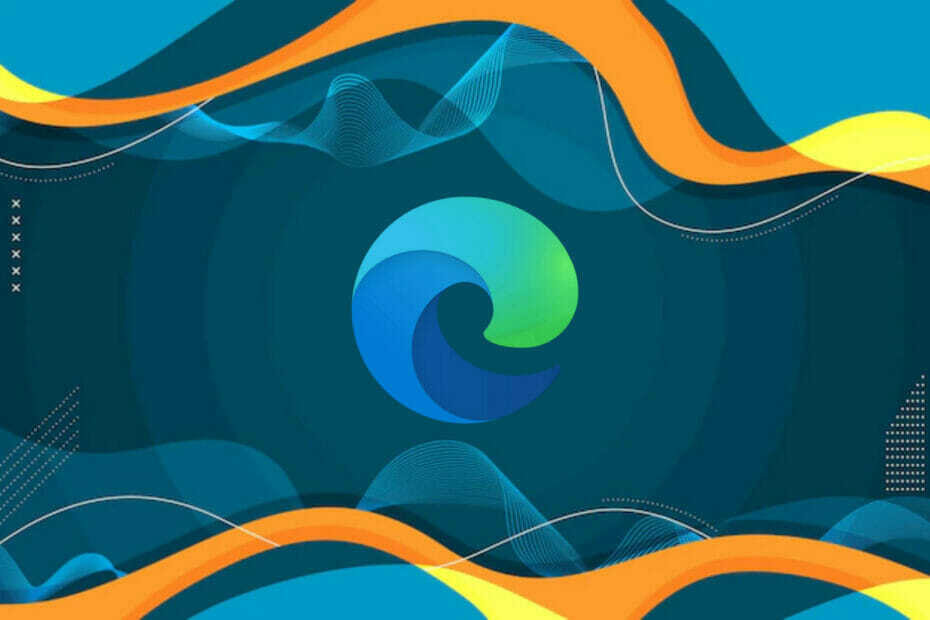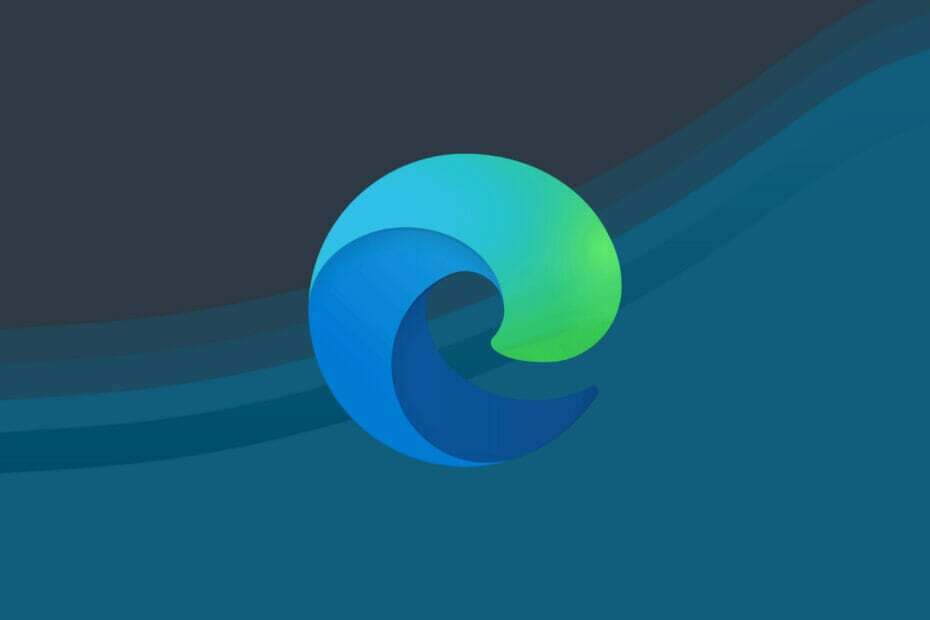- WebView2, kullanıcılara desteklenen tüm platformlarda tutarlı olan Outlook özellikleri sunmak için Microsoft tarafından kullanılır.
- Microsoft 365 kullanan herhangi bir bilgisayara otomatik olarak yüklenir, ancak onu kaçırırsanız, programı edinmenin bir yolu vardır.
- WebView2'yi kaldırarak, 475 MB'den fazla disk alanı ve 50 ila 60 MB RAM arasında yer açacaksınız.

XİNDİR DOSYASINI TIKLAYARAK KURULUM
Bu yazılım, yaygın bilgisayar hatalarını onarır, sizi dosya kaybından, kötü amaçlı yazılımlardan, donanım arızasından korur ve bilgisayarınızı maksimum performans için optimize eder. Şimdi 3 kolay adımda bilgisayar sorunlarını düzeltin ve virüsleri kaldırın:
- Restoro PC Onarım Aracını İndirin Patentli Teknolojilerle birlikte gelen (patent mevcut burada).
- Tıklamak Taramayı Başlat PC sorunlarına neden olabilecek Windows sorunlarını bulmak için.
- Tıklamak Hepsini tamir et bilgisayarınızın güvenliğini ve performansını etkileyen sorunları gidermek için.
- Restoro tarafından indirildi 0 okuyucular bu ay
Microsoft, bir çalışma zamanı yüklemesi olan Microsoft Edge WebView2'yi önceden yüklemeye başladı. Microsoft 365'in parçası olan masaüstü programları, web tabanlı işlevler sunmak için WebView2'den yararlanır.
Bunu başarmak için Microsoft Edge'de bulunan işleme motorunu kullanır. Halihazırda Sürüm 2101 veya Microsoft 365 programlarının sonraki bir sürümü yüklü olan bilgisayarlara otomatik olarak WebView2 eklenir.
Ancak Microsoft Edge WebView2 çalışma zamanının ne olduğunu daha ayrıntılı olarak görelim. Ve bilgisayarınızda bulundurmanın güvenli olup olmadığı. Okumaya devam edin!
Microsoft Edge WebView2 çalışma zamanı nedir?
Microsoft Edge WebView2 denetiminin yardımıyla HTML, CSS ve JavaScript gibi web teknolojilerini kendi uygulamalarınıza dahil edebileceksiniz. WebView2 denetimi, oluşturma motoru olarak Microsoft Edge'i kullanır. Böylece yerel uygulamalarda web içeriğini görüntüleyebilir.
Tüm yerel uygulamanızı tek bir WebView2 örneği içinde tasarlayabileceksiniz. Web kodunu kullanarak yerel uygulamanızın birçok bölümüne dahil etmenin yanı sıra.

WebView2, kullanıcılara desteklenen tüm platformlarda tutarlı olan Outlook özellikleri sunmak için Microsoft tarafından kullanılır. Bu nedenle ister masaüstünüzde ister çevrimiçi olarak Office uygulamalarını kullanın, gittiğiniz her yerde deneyim aynı olacaktır.
Edge WebView2'nin kurulu olup olmadığını nasıl anlarım?
- Aç Ayarlar düğmesine basarak uygulama pencereler ve ben birlikte ve gezinmek uygulamalar bunu takiben Uygulamalar ve özellikler.

- burada, yazın Web Görünümü2 arama çubuğunun içinde. Microsoft Edge WebView2 açılırsa, bilgisayarınıza yüklenmiştir. Hiçbir şey görünmüyorsa, o zaman sizde yoktur.
Aşağıda, bunu yapmak istemeniz durumunda çalışma zamanını nasıl kuracağınızı göstereceğiz. Microsoft 365 paketini aldığınızda bilgisayarınıza otomatik olarak yüklenmesi gerektiğini unutmayın.
Microsoft Edge WebView2 neden çalışıyor?
WebView2'nin bir sonucu olarak Outlook'un Room Finder ve Meeting Insights özelliklerinin tamamen aynı olacağını göz önünde bulundurun. İster masaüstü programını ister web sürümünü kullanın.
Web ve masaüstü programlarındaki işlevler aynı yerde bulunmadığında, öncelikle onları nerede arayacağınızı öğrenmek can sıkıcı olabilir.
Ayrıca, düzgün çalışması için Microsoft Edge tarayıcısını kullanmak gerekli değildir. Bu nedenle, Çalışma Zamanı işlemi, tarayıcı bilgisayarınızda yüklü olmasa bile çalışabilir ve çalışacaktır.
Microsoft, WebView2 Runtime'ı yalnızca Microsoft 365 Apps Sürüm 2010 veya sonraki sürümleri çalıştıran bilgisayarlara yükleyeceğini söylese de. Çalışma Zamanının, Microsoft Office'in daha eski sürümlerine sahip bilgisayarlara da yüklenmesi olasılığı vardır.
Microsoft Edge WebView2 bir virüs mü?
Grip virüsü gibi bir bilgisayar virüsü, kendini kopyalamak ve bir ana bilgisayardan diğerine geçmek üzere programlanmıştır. Her iki virüsün de diğer konakları enfekte etme gücü vardır.
Benzer şekilde, grip virüsleri bir konak hücre olmadan çoğalamazlarsa, bilgisayar virüsleri de çoğalamaz ve çoğalamaz. Bir dosya veya belge gibi programlamanın varlığı olmadan.
Bir bilgisayar virüsü, bir bilgisayarın çalışma şeklini değiştirmek için geliştirilmiş ve bir bilgisayardan diğerine yayılması amaçlanan bir tür zararlı kod veya yazılımdır.

Daha teknik bilgi almak isterseniz, bilgisayar virüsü solucan olarak bilinir. Bir virüs, kodunun yürütülebilmesi için önce kendisini yasal bir programa veya makroları destekleyen bir belgeye enjekte eder. Ve sonra kendisini o programa veya belgeye ekleyin.
Bu prosedür sırasında, bir virüs beklenmeyen veya zararlı sonuçlar yaratma yeteneğine sahiptir. Verileri bozarak veya silerek sistem yazılımına zarar vermek gibi. Diğer potansiyel yan etkiler şunlardır.
Microsoft Edge WebView2 bir virüs değildir ve bilgisayarınıza güvenle yükleyebilirsiniz. Microsoft, WebView 2 tarafından etkinleştirilen bir özelliğe örnek olarak Outlook'ta Oda Bulucu aracını verir.
Şirket ayrıca gelecekteki Office eklentilerinin düzgün çalışmasını gerektireceğini de belirtiyor. Ancak, bu özelliklere ihtiyacınız olmadığını düşünüyorsanız veya Outlook'u hiç kullanmıyorsanız, kaldırma işlemine devam edebilirsiniz.
MSEDgeWebView2.exe nerede bulunur?
Yürütülebilir dosyayı bu konum altında bulabileceksiniz: C:\ProgramFiles (x86)\Microsoft\EdgeWebView\Application\101.0.1210.53\Yükleyici
Uygulamadan sonraki klasörün farklı bir numarası olabileceğini unutmayın. Bununla birlikte, WebView2 dosyası oradadır.
Microsoft Edge WebView2 çalışma zamanını nasıl yüklerim?
- Şu yöne rotayı ayarla Microsoft'un sayfası ve üzerine tıklayın x64 altındaki indirme düğmesi Evergreen Bağımsız Yükleyici. Yürütülebilir dosyayı içine kaydettiğinizden emin olun. İndirilenler dosya.

- Ardından, üzerine tıklayın büyüteç simgesi Görev çubuğunuzdan şunu yazın cmd arama çubuğunun içinde. Ve seçmek için en üstteki sonuca sağ tıklayın Yönetici olarak çalıştır.

- Gezinmek için aşağıdaki komutları yazın veya yapıştırın. İndirilenler dosya. Ardından Microsoft Edge WebView2 çalışma zamanı sessiz yüklemesini gerçekleştirin. bastığınızdan emin olun Girmek Her birinden sonra:
cd İndirmeleriMicrosoftEdgeWebView2RuntimeInstallerX64.exe /sessiz /kurulum
Uzman İpucu: Özellikle bozuk depolar veya eksik Windows dosyaları söz konusu olduğunda, bazı bilgisayar sorunlarının üstesinden gelmek zordur. Bir hatayı düzeltmede sorun yaşıyorsanız, sisteminiz kısmen bozuk olabilir. Makinenizi tarayacak ve hatanın ne olduğunu belirleyecek bir araç olan Restoro'yu yüklemenizi öneririz.
Buraya Tıkla İndirmek ve onarmaya başlamak için.
Evergreen Bağımsız Yükleyici, Evergreen Çalışma Zamanını çevrimdışı bir ortamda kurabilen eksiksiz bir yükleyicidir. x86/x64/ARM64 altyapıları için kullanılabilir.
İşlem tamamlandıktan kısa bir süre sonra, PC'nizde yüklü olan WebView2 çalışma zamanını bulabileceksiniz. Bununla birlikte, devre dışı bırakarak veya hatta kaldırarak çalışmasını nasıl durdurabileceğinizi görelim.
Sessiz kurulum nedir?
Sessiz kurulum olarak bilinen bir yazılım kurulumu, süreç boyunca kullanıcının herhangi bir faaliyetine ihtiyaç duymaz. Bir masaüstü programı yükleme işlemi, bu yöntem kullanılarak basitleştirilebilir ve daha uygun hale getirilebilir.
Sessiz kurulumlar, çok çeşitli yasal yazılım uygulamaları tarafından gerçekleştirilir. Bununla birlikte, casus yazılımlar ve potansiyel olarak istenmeyen programlar (PUP'lar) da bunlardan yararlanır. Kurulum işlemini kullanıcıdan gizlemek için.
Standart bir yükleyici, yükleyiciye çalıştırma talimatları sağlamak için bir dizi parametreden yararlanır. Bunlara örnek olarak, yazılımın kurulacağı yer veya bir masaüstü kısayolunun oluşturulup oluşturulmayacağı verilebilir. Ve ekstra bileşenlerin kurulup kurulmayacağı.
Kullanıcının sessiz olmayan veya katılımlı bir kurulumda kurulum süreci boyunca bu ayarları seçmesi veya onaylaması istenir. Bu, sessiz bir kurulumdan farklıdır.
Sessiz bir kurulum sırasında bu seçenekler varsayılan olarak seçilir. Ve kurulum işlemi, hiçbir noktada kullanıcı müdahalesi olmadan bütünüyle gerçekleştirilir. Ama şimdi, WebView2 çalışma zamanını nasıl devre dışı bırakabileceğinizi veya sessiz bir kaldırma gerçekleştirebileceğinizi görelim. Takip etmek!
Microsoft Edge'i WebView2 çalışma zamanından nasıl durdurabilirim?
1. Görev Yöneticisinden devre dışı bırakın
- Açık Görev Yöneticisi basarak CTRL + VARDİYA + ESC klavyenizde ve şuraya gidin: Detaylar sekme.

- Burada, karşılaşana kadar aşağı kaydırın Microsoft Edge WebView2 çalışma zamanı işlemi, üzerine tıklayın ve seçin Görevi bitir.

Görev Yöneticisi, Windows işletim sisteminin bir bileşenidir ve Windows NT 4.0 ve Windows 2000'den beri Microsoft Windows'un tüm sürümlerine dahil edilmiştir.
İşlemler olarak da bilinen görevlerin yanı sıra, bilgisayarın performansını bütün olarak görme yeteneği verir. Bir programın ne kadar bellek tükettiğini inceleyebilir, donmuş bir programı durdurabilir ve mevcut sistem kaynaklarını görüntüleyebilirsiniz.
Bir işlemi sonlandırmak, bir uygulamanın tamamen kapanmasına neden olabilir, bilgisayarınızın çökmesine ve kaydedilmemiş tüm verileri kaybetmenize neden olabilir. Görev Yöneticisini kullanarak bir işlemi durdurmak, büyük olasılıkla bilgisayarınızı stabilize edecektir.
Ancak, bir işlemi sonlandırmak tam tersi bir etkiye sahip olabilir. Mümkünse, bir işlemi sonlandırmadan önce verilerinizi korumak en iyi uygulamadır.
- Görev Yöneticisi'nin nasıl kullanılacağına ve düzeltileceğine dair eksiksiz kılavuzlar
- Windows 10/11'de çok fazla arka plan işlemi mi var? 5 kolay düzeltme
- 10+ daha iyi Windows Görev Yöneticisi alternatifi [Yükseltildi]
2. Sessiz bir kaldırma gerçekleştirin
- Microsoft Edge WebView2 çalışma zamanı sessiz kaldırma işlemini gerçekleştirmek için büyüteç simgesi ve yazın cmd arama çubuğunun içinde. Son olarak, en üstteki sonuca sağ tıklayın ve seçin Yönetici olarak çalıştır.

- Burada, aşağıdaki komutu yazıp tuşuna basarak kurulu olduğu yola gidin. Girmek:
cd C:\Program Files (x86)\Microsoft\EdgeWebView\Application\101.0.1210.53\Installer
- Ardından, sessiz kaldırmak için aşağıdaki komutu yazın veya yapıştırın ve Girmek:
setup.exe --uninstall --msedgewebview --system-level --verbose-logging --force-uninstall
Bilgisayarınıza herhangi bir zarar vermeden Microsoft Edge WebView 2 çalışma zamanını kaldırmakta özgürsünüz.
Ancak, bunu yaparsanız Microsoft'un özelliklerini artık kullanamayacağınızı bilmelisiniz. 365 (özellikle Outlook ile ilgili özellikler), çünkü bu özelliklerin çalışması WebView'a bağlıdır doğru şekilde.
Microsoft Edge WebView 2'yi kaldırırsanız, arka planda ihtiyaç duyduğu 475 MB'den fazla disk alanı ve 50 ile 60 MB RAM arasında boş alan yaratacaksınız. Bu nedenle, çok güçlü olmayan bir PC'ye sahip insanlar için harika bir seçenektir.
En yaygın Microsoft Edge WebView2 çalışma zamanı hata kodları nelerdir?
Kullanıcılar, Microsoft Edge WebView2 çalışma zamanının neden olduğu çok sayıda hatayla karşılaştığını bildirdi. Bazıları aşağıdaki gibidir:
- Microsoft Edge WebView2 çalışma zamanı hata kodu 193 – Bu hata, WebView2 çalışma zamanının hatalı kurulumu sırasında oluşur. Bu nedenle, yukarıda gösterdiğimiz gibi yeniden yüklemeyi denemenizi öneririz.
- Hata kodu 259 Microsoft Edge WebView2 çalışma zamanı – WebView2 işlemini sonlandırarak bunu düzeltebileceksiniz.
- Microsoft Edge WebView2 çalışma zamanı hata kodu 5 – Çalışma zamanını tamamen kaldırmadan önce bilgisayarınızı yeniden başlatmayı deneyin.
- Microsoft Edge WebView2 çalışma zamanı hata kodu Citrix – Bu, tüm Citrix kancalarından bir istisna olarak WebView2 işlemi eklenerek düzeltilebilir.
Microsoft Edge ve WebView2 arasındaki fark nedir?
Microsoft Edge web tarayıcısı, WebView2'nin tasarımının temelini oluşturur. İşlevselliği tarayıcıdan, üzerine kurulu uygulamalara genişletmek mümkündür, bu da yararlı bir özelliktir.
Öte yandan, WebView2'nin tarayıcılara benzer uygulamalarla kullanılabileceği göz önüne alındığında, belirli tarayıcı işlevlerinin değiştirilmesi veya ortadan kaldırılması gerekecektir. WebView2 kapsamında tarayıcı özellikleri bazı yönergelere uygun olarak tasarlanmıştır.

Hem WebView2 hem de Microsoft Kenarı işlevlerinin çoğunu paylaşır. Bir özelliğin işlevselliği, WebView2 bağlamında veya başka herhangi bir nedenle kullanıma uygun olmadığı belirlenirse değiştirilebilir veya devre dışı bırakılabilir.
Microsoft Edge'in bir sonraki güncellemesinde varsayılan anahtar bağlantılarının değiştirilmesi mümkündür. Ek olarak, işlevsellik WebView2'de şimdi etkinleştirildiyse, bunun yerine varsayılan olarak devre dışı bırakılmış bir klavye kısayolu etkinleştirilebilir.
Neden msedgewebview2.exe bu kadar çok CPU kullanıyor?
CPU tüketimi aşırı olduğunda, sistemin çalışmasını etkilemeye başlar ve Windows 11 PC'nin gecikmesini ve olası aşırı ısınmasını fark edeceksiniz.
CPU kullanımı yüksek olmaya devam ederse, sistemin çalışmasını bozmaya devam edecektir. Bu tür işlemler arasında msedgewebview2.exe çok fazla işlem gücü kullanan bir işlemdir.
İşlem, arka planda çalışan diğer işlemlere ek olarak, aşağıdaki listede listelenmiştir: Detaylar Görev Yöneticisi sekmesi. Sağlanan gerçekler oldukça belirsiz olduğundan, kullanıcılar sorunun kaynağını belirlemekte ve çözmekte zorlanırlar.
Aşırı RAM (Bellek) ve CPU kullanımının bellek üzerindeki potansiyel etkisi nedeniyle Kişisel bilgisayarınızın performansı, bu faktörlerin her ikisini de altında tutmak çok daha önemlidir. kontrol.
Nasıl yapılacağına dair yazımıza göz atmanızı şiddetle tavsiye ederiz. msedgewebview2.exe yüksek CPU kullanımını düzeltin işleminizi temizlemek için.
Alternatif olarak, nasıl yapılacağına bir göz atın Windows 11'de genel yüksek CPU kullanımını düzeltin ve onu nasıl kontrol altında tutacağınızı öğrenin.
Umarız bu rehber sizin için faydalı olmuştur. Aşağıdaki bölümde bir yorum bırakmaktan çekinmeyin ve ne düşündüğünüzü bize bildirin. Okuduğunuz için teşekkürler!
 Hala sorun mu yaşıyorsunuz?Bunları bu araçla düzeltin:
Hala sorun mu yaşıyorsunuz?Bunları bu araçla düzeltin:
- Bu PC Onarım Aracını İndirin TrustPilot.com'da Harika olarak derecelendirildi (indirme bu sayfada başlar).
- Tıklamak Taramayı Başlat PC sorunlarına neden olabilecek Windows sorunlarını bulmak için.
- Tıklamak Hepsini tamir et Patentli Teknolojilerle ilgili sorunları çözmek için (Okuyucularımıza Özel İndirim).
Restoro tarafından indirildi 0 okuyucular bu ay